Sin duda alguna una de las funciones más útiles del servicio de correo electrónico Gmail es la posibilidad deshacer el envío de correos electrónicos en el caso de que nos arrepintamos del dicho envío pocos segundos después de haber hecho clic en el botón Enviar. Sin embargo la limitación de esta función era que solo estaba disponible para la versión Web de Gmail. Esto significaba que la función Deshacer Envío no estaba disponible ni en la app para iOS ni en la app para Android, sin embargo esto ha cambiado ya que a partir de hoy la función está disponible para dispositivos iOS como iPhone o iPad.

También te puede interesar: Como evitar correos electrónicos Phishing en Gmail sin programas.
Parece raro que Google haya decidido incorporar la función Deshacer Envío en la app Gmail de iOS antes que en Android, pero es lo que ha ocurrido tras la última actualización de la app. Es por eso que los propietarios de iPhone o iPad que instalen o actualicen la versión Gmail 5.0.3 contarán con la posibilidad de Deshacer mensajes recién enviados, siempre y cuando tengamos la función activada en la configuración de nuestra cuenta Web.
Es decir para hacer uso de esta nueva función será necesario habilitar Deshacer Envío desde la versión Web de Gmail. No obstante esto es muy sencillo de realizar y a continuación te mostramos paso a paso como activar la función Deshacer Envío en la app Gmail de iOS:
Activar Deshacer Envio de correos en Gmail para iOS.
Lo primero que debes hacer es comprobar que tienes la app de Gmail totalmente actualizada o en el caso de no tenerla, asegúrate que descargas e instalas en tu iPhone o iPad la versión: Gmail 5.0.3
Una vez que cuentas con la versión adecuada, deberás dirigirte a tu ordenador y abrir tu navegador Web para dirigirte a tu cuenta de Gmail. Una vez dentro deberás hacer clic en el icono en forma de engranaje situado en la parte superior derecha de la ventana para acceder a la opción Configuración mostrada en el menú desplegable.
Una vez que se nos muestra la pantalla de Configuración de nuestra cuenta de Gmail, deberás dirigirte a la pestaña General para que se muestren todos los ajustes disponibles. Entre estos ajustes deberás buscar la sección con el nombre: Deshacer Envío. Justo al lado encontrarás la casilla que debes marcar (Habilitar la opción Deshacer el Envio) y renglón seguido un menú desplegable en el que podrás ajustar el tiempo transcurrido tras el envío de un correo electrónico durante el que se mostrará la opción Deshacer Envío de Correo electrónico. Las opciones disponibles son: 5, 10, 20 y 30 segundos.
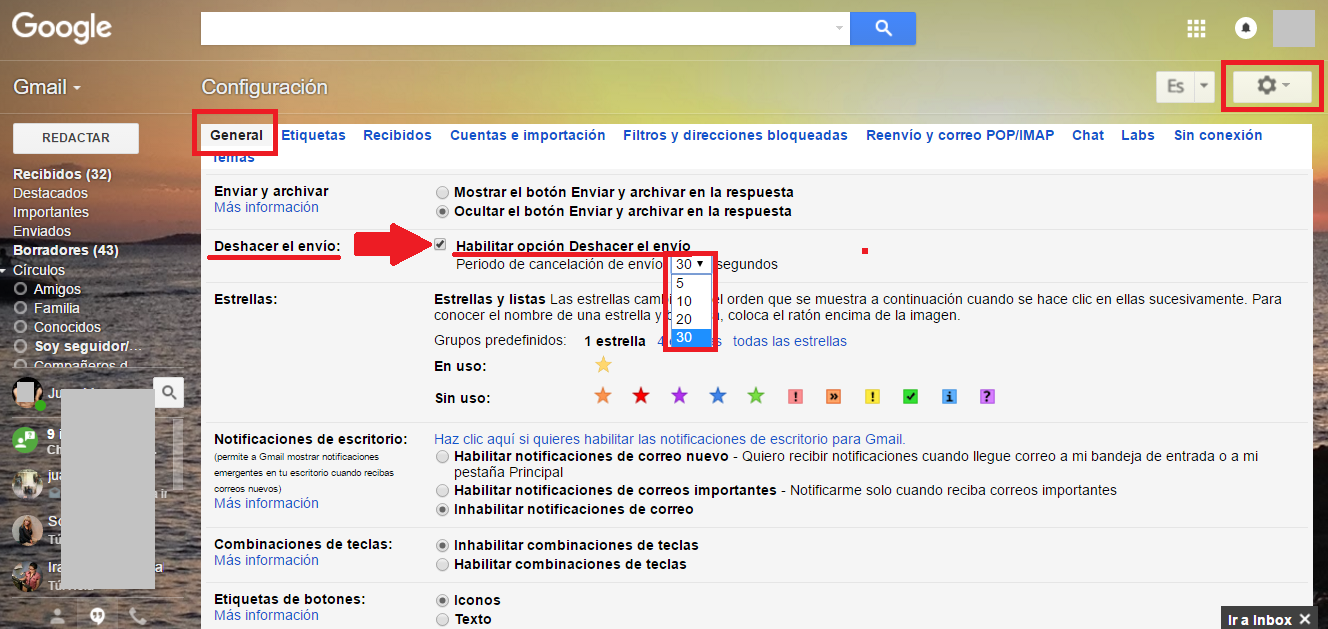
Una vez que todo está activado y configurado según tu gusto, deberás desplazarte hacia el final de la pantalla hasta encontrar el botón Guardar Cambios en el que tendrás que hacer clic. Ahora solo nos queda dirigirnos a nuestro dispositivo iOS y abrir la app Gmail en la que de veremos proceder al envío de un correo electrónico.
Ahora verás cómo tras pulsar sobre el botón enviar, cuando seas redirigido a la pantalla principal, se muestra una barra gris en la parte inferior de la pantalla en la que se ofrece el botón Deshace. Si pulsas sobre dicho botón, el envío de dicho correo se cancelará y serás dirigido a la reedición de dicho correo electrónico finalmente no enviado.
Desde aquí podrás decidir si deseas modificar o añadir alguna información o archivo a dicho correo o si por el contrario deseas eliminarlo por completo. Sin duda alguna esta función de Gmail ere muy esperada por todos los usuarios ya que en la actualidad el uso de Gmail desde el navegador de nuestro ordenador se a reducido considerablemente a favor de la versión móvil o app de Gmail. Ahora los usuarios de iOS pueden hacer uso de esta función desde sus iPhone e iPad y se espera que pronto esté disponible para dispositivos Android.
